A Chromebook akkumulátor-állapotának ellenőrzése

Az akkumulátor élettartamának ismerete rendkívül fontos lehet az akkumulátor élettartamának és a hosszú élettartamnak a méréséhez. Ha Ön Chromebook-felhasználó, akkor néhány hasznos eszköze van ennek az információnak a megtalálására, különösen akkor, ha azt időben szeretné követni.
Ellenőrizze az akkumulátor-statisztikákat Crosh segítségével
Ha egyszerű módot keres az akkumulátorra vonatkozó további információk megszerzéséhez, használja a Chrome Shell-et Crosh-a legegyszerűbb módja ennek. A Crosh ablak megnyitásához nyomja meg a Ctrl + Alt + T billentyűt a terminálablak megnyitásához.

A terminálon írja be a következő parancsot, majd nyomja meg az Entert:
battery_test

Ez a parancs néhány statisztikát mutat. Először felfelé láthatja az akkumulátor aktuális állapotát (töltés / kisütés), valamint az akkumulátor élettartamának fennmaradó százalékát. Látni fogja az akkumulátor egészségét is, amely százalékban jelenik meg. Az egészség az egész akkumulátor teljes felhasználható részét képviseli, és az idővel nem változik drámai módon.

A parancs egy egyszerű kisütési tesztet is futtat, ahol rögzíti az akkumulátor lefolyásának mennyiségét egy bizonyos ideig. Az alapértelmezett érték 300 másodperc, de az időt úgy módosíthatja, hogy másodpercek alatt hozzáad egy értéket a parancs végéhez:
battery_test 30

Példánkban a teszt 300 másodperc helyett 30 másodpercet vesz igénybe. Bármilyen értékre is teheted ezt, valószínűleg nem jó ötlet, hogy itt túl sok időt töltsünk - percekig, nem órákig. Ne feledje, hogy az értéket be kell írni másodperc a parancshoz csatolva.
Miután a teszt befejeződött, az megmondja, hogy mennyi lesz az akkumulátor az előírt idő alatt, ami segíthet annak megítélésében, hogy mennyi akkumulátor-élettartam érhető el hasonló munkaterhelés alatt.
A fejlett akkumulátorstatisztikák keresése a Chrome OS operációs rendszer HIdden Power menüjében
A Chrome OS-ben sok mindenhez hasonlóan a legerősebb eszközök mögött rejtőzködnek. Ez a helyzet a Power menüben, amely az akkumulátor töltöttségét és veszteségét mutatja az idő múlásával, valamint a CPU állapotokat és az üresjárati időket. A cél eléréséhez nyisson meg egy új lapot a böngészőjében, és írja be az alábbi címet az Omniboxba:
chrome: // teljesítmény
A barebone tápellátási menü néhány speciális opciót mutat. Ha meg szeretné tekinteni az opciókat, kattintson a megfelelő „Show” gombra.

Az „Akkumulátor töltési bejegyzés” melletti „Show” (Megjelenítés) gombra kattintva két kijelző jelenik meg: „Battery Charge Percentage” (Az akkumulátor töltöttségi aránya) és az „Battery Discharge Rate” (Az akkumulátor töltési aránya). az állapotsorba beérkezett szemcsés módon megszakítja az akkumulátor lemerülését igazán nézze meg, mi folyik itt.

Az „Akkumulátor kisülési rátája” kijelző kissé nehezebb megérteni. Ez egy sorgrafikon, amely három különböző értéket jelenít meg. Anélkül, hogy túlságosan technikailag lennénk, itt egy gyors pillantás arra, hogy ezek az értékek milyenek:
- A mentesítési ráta wattban: Ez azt mutatja, hogy az akkumulátor töltöttségi szintje nemcsak százalékos, hanem az energiaátvitel szempontjából is.
- Mozgóátlag: Ez lényegében kiegyenlíti az akkumulátor kisülési sebességét az adatok alcsoportjainak felhasználásával, és az átlagokat ezen adatok nagyobb részei alapján veszi figyelembe.
- Binned Average: Ez az adatcsoportokat egyetlen, nagyobb adatrészre egyesíti, majd az átlagot használja az elsődleges értékként.
Megadhatja a minták számát is, amellyel az átlagot az alsó részen lévő „Átlagos átlag” mező segítségével végezheti el. Írja be a használni kívánt minták számát, majd kattintson az „Újratöltés” gombra. A játék ezzel jobb képet ad az értékekről.
A főmenübe a „Idle State Data” menü is található.

Az alapjárati adatok nem mutatják közvetlenül az akkumulátor kimenetét, hanem a processzor magjait és azt, amit mindegyik csinál. Jó módja annak, hogy lássuk, mi történik a processzorral. De őszinte leszek veled: itt van egy csomó adat, és valószínűleg több, mint amennyire odafigyelsz. Mégis jó lehet, ha áttekintést kapunk arról, hogy mit csinálnak az egyes processzorok.
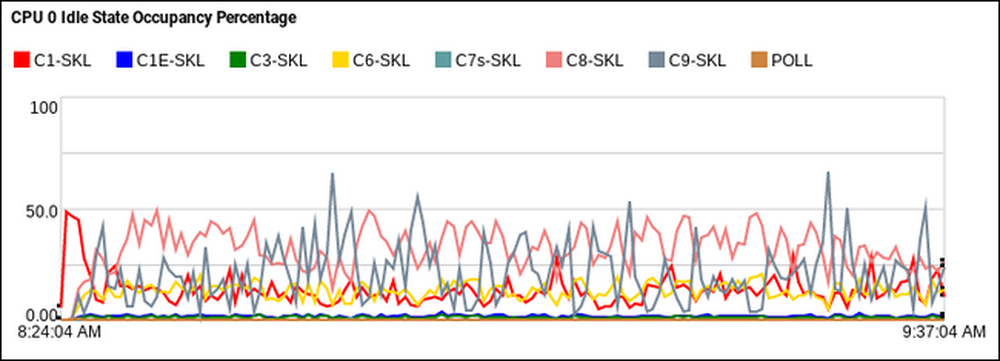 Nézd meg az egyik CPU magot.
Nézd meg az egyik CPU magot. Végül ott van a „Frequency State Data” (frekvenciaállapot-adatok) képernyő, amit a tesztelés során nem tudtam csinálni. Kiderül, hogy ez egy hiba, ami az Intel chipekhez kapcsolódik. Talán egy nap lesz rögzítve, de mivel ez a hiba már a Chrome 41 óta van, nem tartom a lélegzetemet. Nem tudom elképzelni, hogy ez nagyon fontos a prioritási listán.

Bár nincs olyan eszköz, amely egyenesen fel fogja mondani mindent, amit esetleg tudni szeretne az eszköz akkumulátoráról, ezek az eszközök nagyszerű kezdetek a Chromebook motorháztetője alatt zajló beavatkozások tanulásához..




